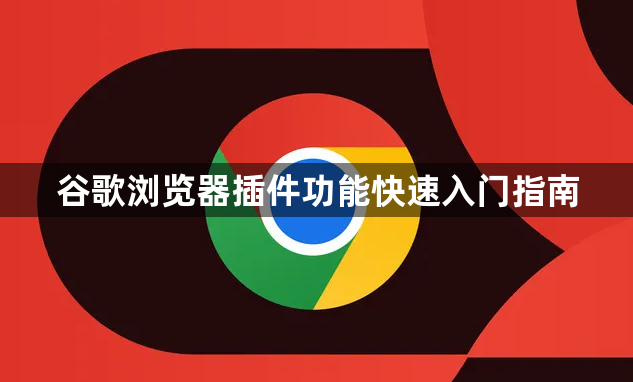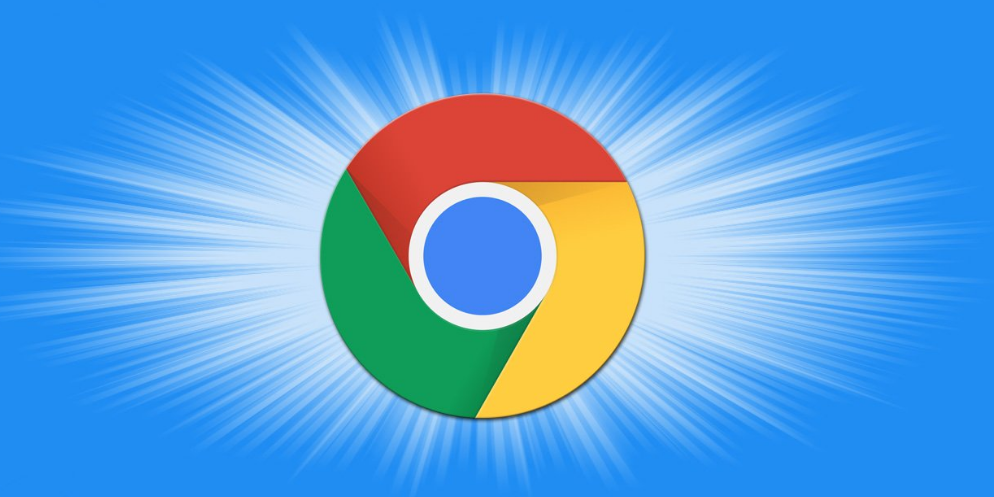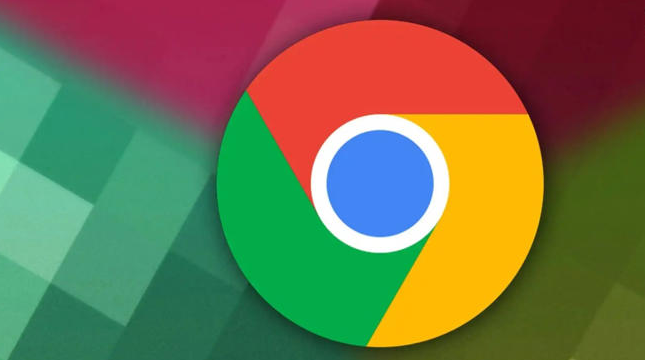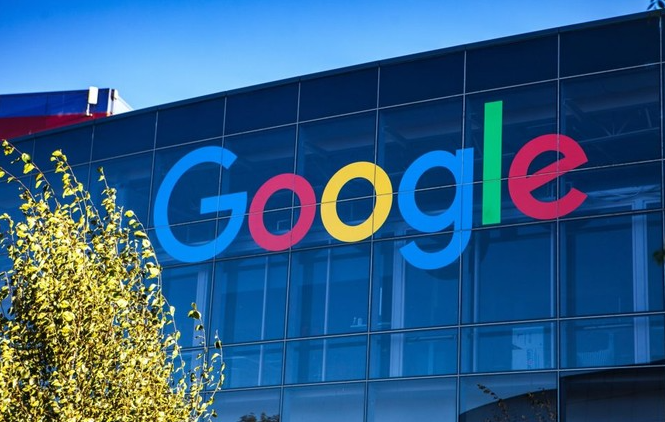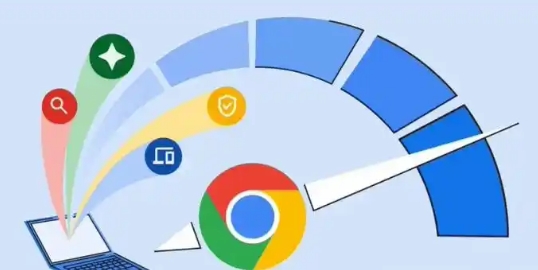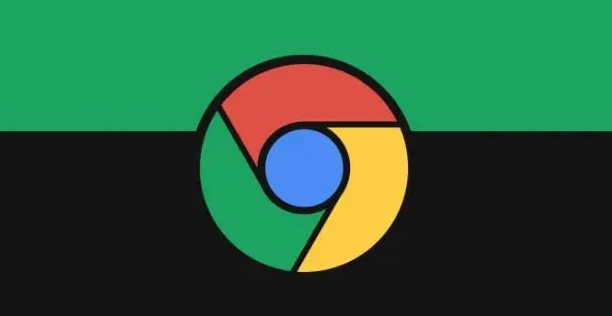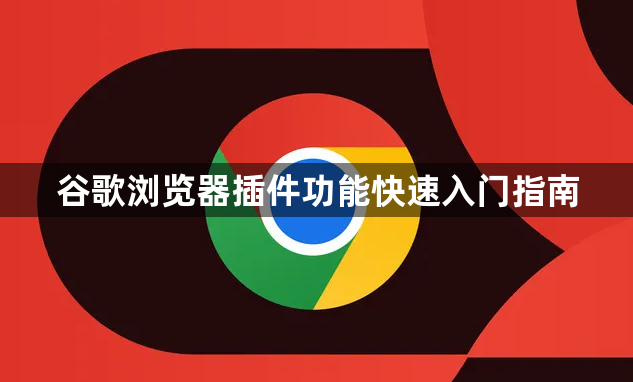
Google Chrome插件功能快速入门指南
一、安装插件
1. 访问Chrome网上应用店:打开浏览器→点击右上角三个点→选择“更多工具”→点击“扩展程序”→进入页面后点击左上角的“Chrome网上应用店”链接→或直接在地址栏输入`chrome://extensions/`并按回车键。
2. 搜索与安装插件:在应用店的搜索框中输入所需插件名称(如“AdBlock”)→找到目标插件后点击“添加到Chrome”按钮→在弹出的确认框中点击“添加扩展程序”→安装完成后插件图标会出现在浏览器右上角。
3. 安装本地离线插件:从可信来源获取`.crx`文件→进入`chrome://extensions/`页面→打开右上角“开发者模式”开关→点击“加载已解压的扩展程序”按钮→选择解压后的插件文件夹完成安装。
二、管理插件
1. 启用/禁用插件:进入`chrome://extensions/`页面→找到目标插件→取消勾选“启用”前的开关可暂时禁用→需要时再次勾选恢复。
2. 查看权限与设置:点击插件下方的“详细信息”按钮→查看其请求的权限(如“读取浏览历史”“修改网站数据”)→部分插件支持自定义配置(如广告拦截规则、主题颜色),点击“选项”进入设置页面。
3. 删除插件:在`chrome://extensions/`页面中找到不需要的插件→点击其对应的删除按钮(通常是带有垃圾桶图标的按钮)→在弹出的确认对话框中点击“删除”。
三、使用插件
1. 激活插件功能:安装完成后,插件通常会在浏览器右上角显示一个小图标→点击对应的图标即可激活或配置插件的相关功能。
2. 解决插件冲突:若多个插件导致浏览器异常→逐个禁用其他插件测试→找到问题源头后选择卸载。
3. 更新插件版本:在`chrome://extensions/`页面,点击插件下方的“更新”按钮(如有新版本)→若插件长期未更新,可访问其官网下载最新版,按离线安装步骤覆盖旧版本。
四、高级操作
1. 备份与同步插件:点击右上角头像→选择“同步和Google备份”→确保“同步扩展”选项开启→登录同一账号可在新设备自动恢复插件。手动备份可进入`chrome://extensions/`,将插件文件夹复制到U盘或云端存储(路径:`C:\Users\[用户名]\AppData\Local\Google\Chrome\User Data\Default\Extensions\`)。
2. 处理安装错误:若遇到“无法添加应用”错误→关闭浏览器后重新打开→进入`chrome://flags/`,搜索“未知来源应用”,启用相关实验功能(仅适用于可信插件)→检查系统日期是否正确(右键点击右下角时间→选择“调整日期/时间”)。